Illustratorで煙のようなアートブラシを作ってみた。

どうも、takumiです。
今回は、Illustratorでできる、煙のようなデザインのアートブラシを作っていきたいと思います。とても単純で、簡単な操作でできるので初心者のかたなどにもオススメです。
1.背景を黒くする
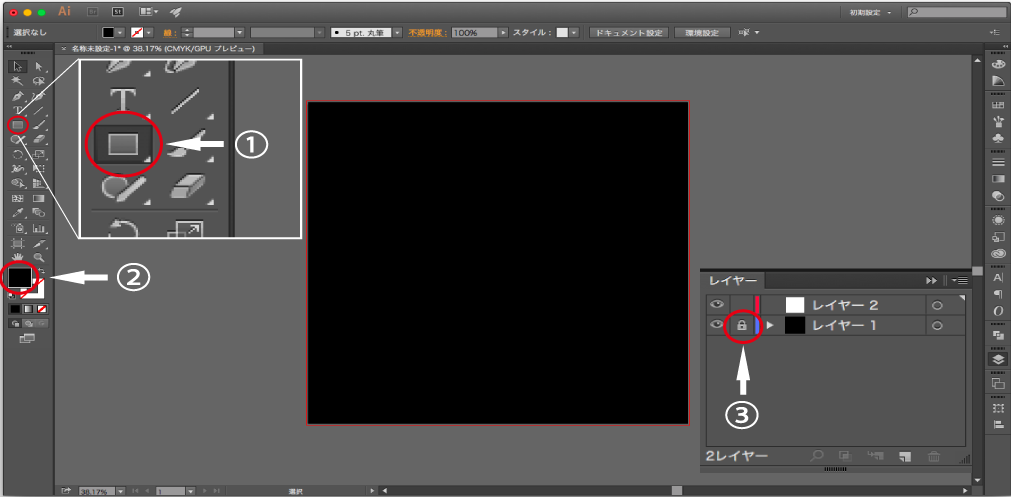 まず、新規ドキュメントから①の長方形ツールで背景を塗りつぶします。
まず、新規ドキュメントから①の長方形ツールで背景を塗りつぶします。
このとき煙が見えやすくなるよう背景を②黒にしてください。煙の背景となるオブジェクトを作成して③レイヤーをロックし、煙のオブジェクトを作成する新規レイヤーを作成します。
2.煙となる土台を作る
 ④ペンツール または ラインツール で⑤垂直にラインを引き線幅を0.05mmにします。
④ペンツール または ラインツール で⑤垂直にラインを引き線幅を0.05mmにします。
 ラインを選択した状態でメニュー「オブジェクト」→「変形」→「移動」をクリックし、移動ダイアログに水平方向・移動距離を0.05mmと設定しコピーボタンをクリックします。
ラインを選択した状態でメニュー「オブジェクト」→「変形」→「移動」をクリックし、移動ダイアログに水平方向・移動距離を0.05mmと設定しコピーボタンをクリックします。
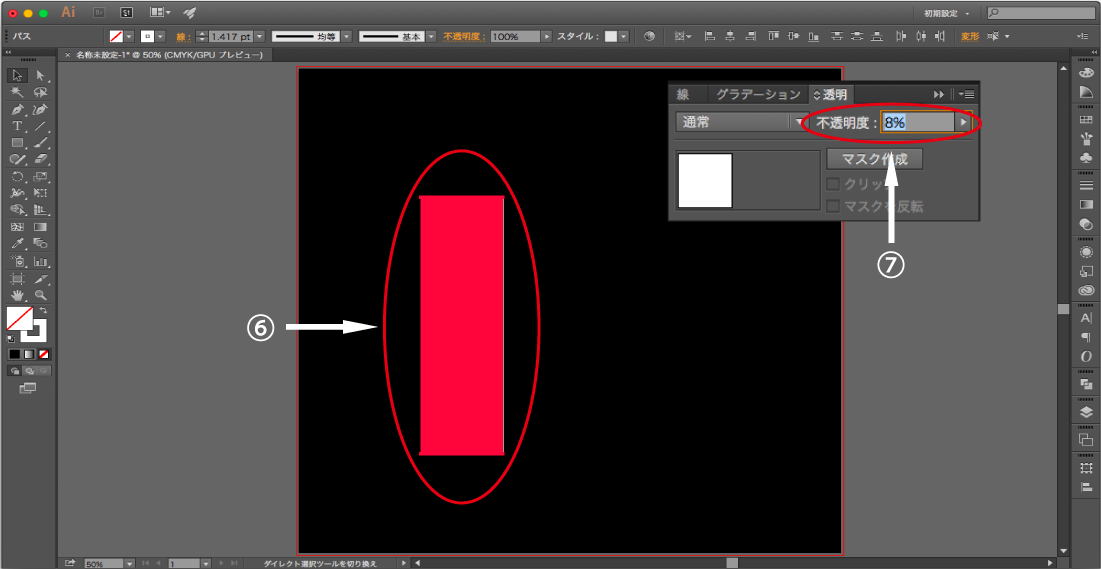 直前の処理を繰り返すショートカットキーCtrl+d を押しっぱなしにして約200〜300本くらい移動コピーを繰り返します。終わったらラインを⑥全て選択し⑦不透明度を8%にしてグループ化します。
直前の処理を繰り返すショートカットキーCtrl+d を押しっぱなしにして約200〜300本くらい移動コピーを繰り返します。終わったらラインを⑥全て選択し⑦不透明度を8%にしてグループ化します。
3.煙のアウトラインをかく
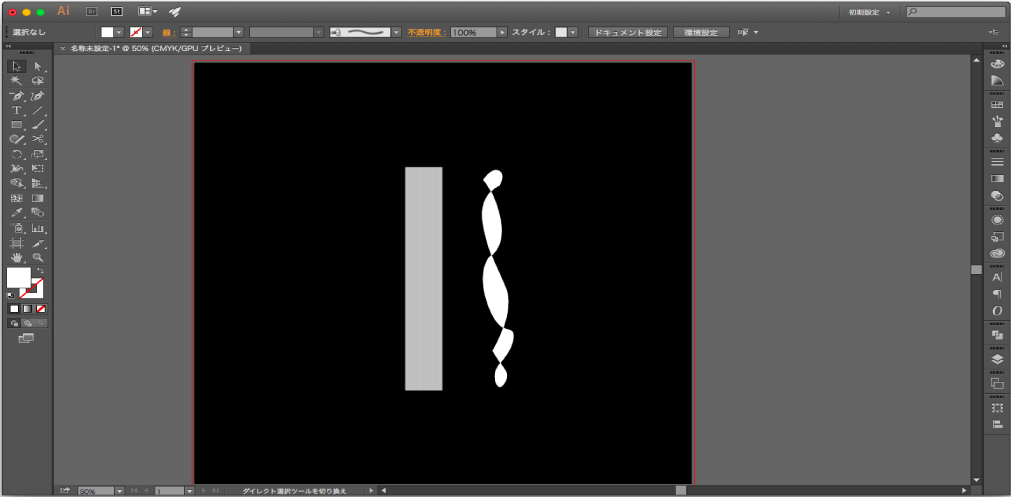 ペンツール または 鉛筆ツールで煙のアウトラインを描きます。ラインがねじれるようにパスを何回か交差させると煙らしさを表現できます。
ペンツール または 鉛筆ツールで煙のアウトラインを描きます。ラインがねじれるようにパスを何回か交差させると煙らしさを表現できます。
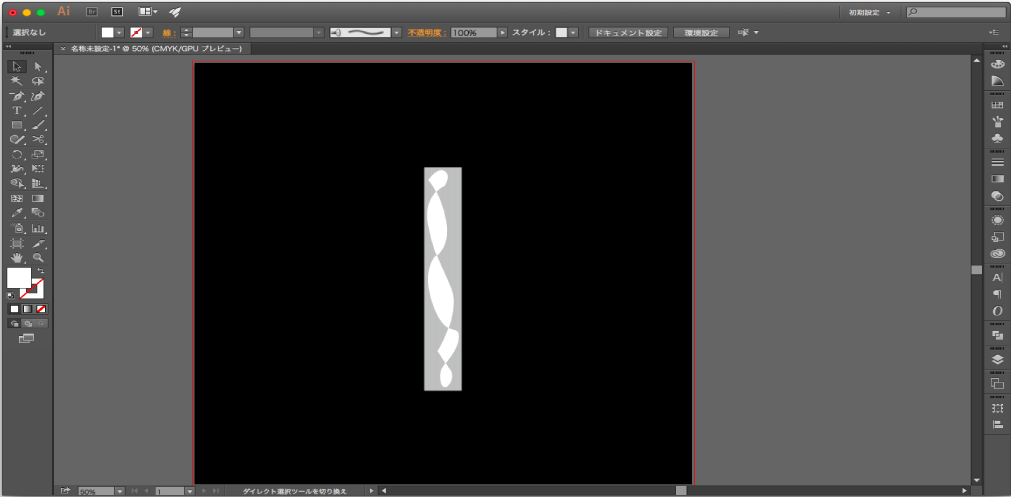 グループ化したラインの前面に煙のオブジェクトを配置します。両方のオブジェクトを選択し、メニュー「オブジェクト」→「エンベローブ」→「最前面のオブジェクトで作成」 をクリックすると煙のようなオブジェクトが完成します。
グループ化したラインの前面に煙のオブジェクトを配置します。両方のオブジェクトを選択し、メニュー「オブジェクト」→「エンベローブ」→「最前面のオブジェクトで作成」 をクリックすると煙のようなオブジェクトが完成します。
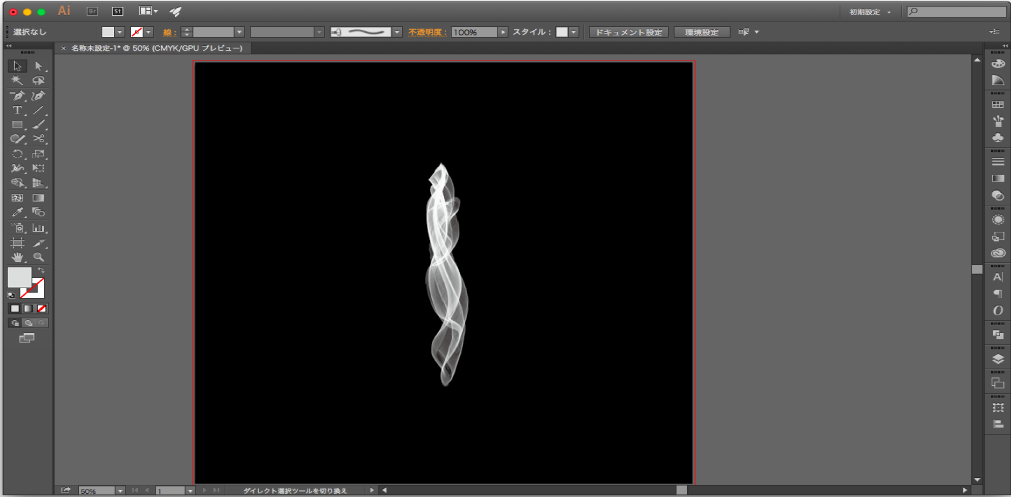 煙のアウトラインの形状によって結果が変わりますので、何度かチャレンジして好みの形を見つけてください。
煙のアウトラインの形状によって結果が変わりますので、何度かチャレンジして好みの形を見つけてください。
4.作成した煙をブラシに追加
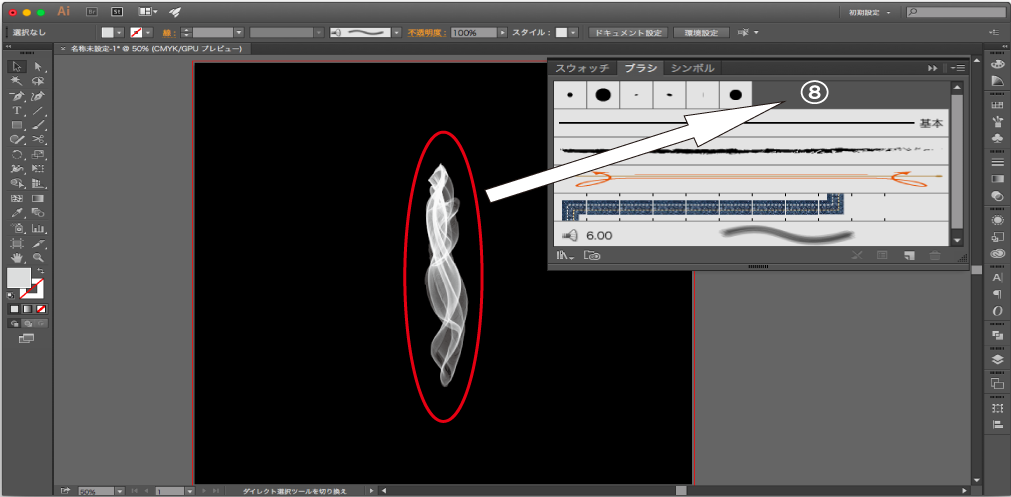 完成したオブジェクトを⑧ブラシウィンドウへドラッグします。
完成したオブジェクトを⑧ブラシウィンドウへドラッグします。
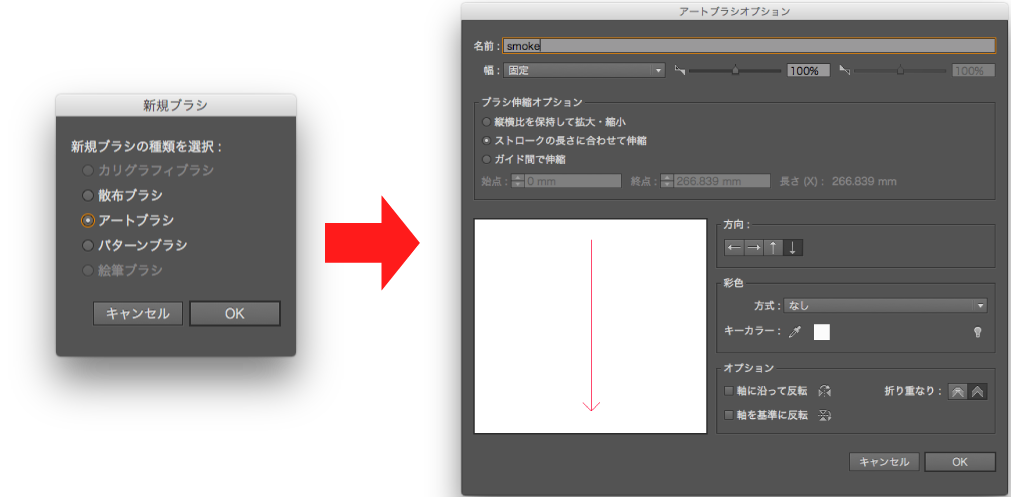 新規ブラシダイアログより 「アートブラシ」を選択しオプション・方向を設定してブラシの完成です。
新規ブラシダイアログより 「アートブラシ」を選択しオプション・方向を設定してブラシの完成です。
方向の設定は煙のイメージによって上か下か決めた方が良いです。
5.作成したアートブラシを使ってみる

火が付いていないタバコから、、、

煙を出すことができます!
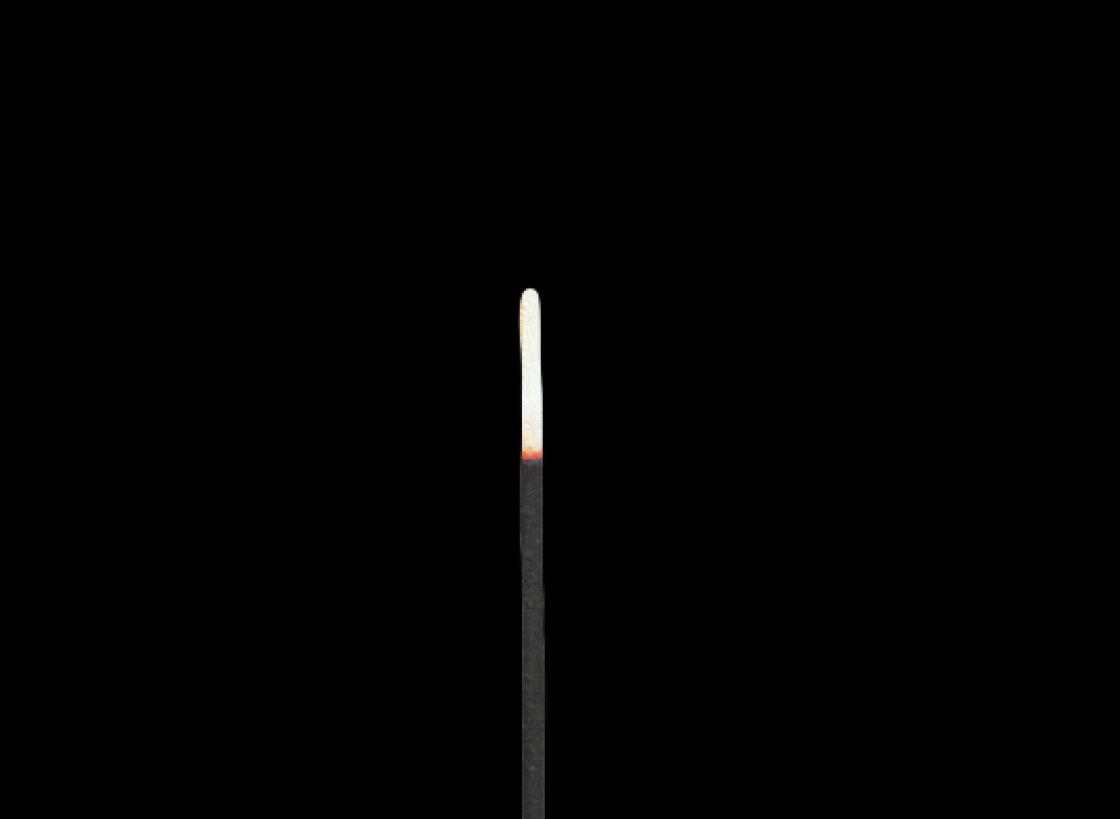
線香にも、、、

煙を出せます!
おまけ
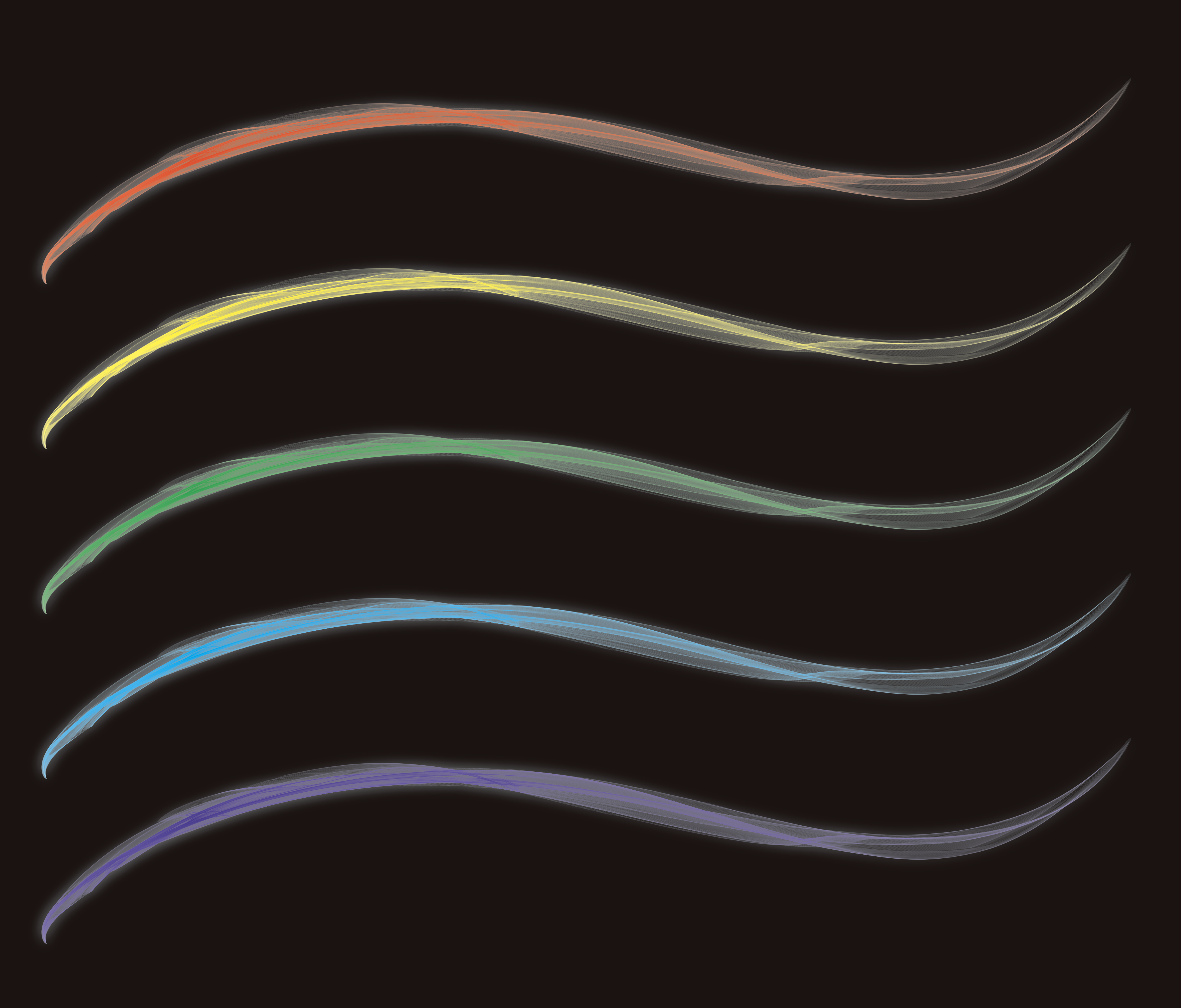
煙を作成する方法の応用で、ペンライト風のデザインも作れます!!
まとめ
みなさんは写真などを切り取る時、煙の部分などがうまく切り取れないといった経験はありませんか?
そんな時に、自分で煙を作れてしまえば、後から自分の好みの形でカッコよく付け加えられます!
この方法は、基本的にphotoshopを使って行う場合が多いですが、illustratorの方が得意といった方や、煙を文字やイラストに適用したいといった方にオススメです。
私は、photoshopがそれほど得意ではないのでillustratorで作成してみました。
以上、煙のようなアートブラシ作りでした!
投稿者プロフィール
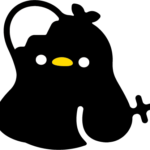
-
学生アルバイトや学生インターンの共用アカウントだよ。
まだまだ勉強中!
最新の投稿
 コラム2025.11.07あんどぷらすのメンバーさんにインタビューしました!
コラム2025.11.07あんどぷらすのメンバーさんにインタビューしました! Illustrator2016.08.17Illustratorで煙のようなアートブラシを作ってみた。
Illustrator2016.08.17Illustratorで煙のようなアートブラシを作ってみた。




